A Apple oferece algumas maneiras de digitar tremas em um iPhone. Se você usar apenas letras alemãs ocasionalmente, use atalhos de símbolos estrangeiros no teclado normal. Se você for digitar no idioma com mais frequência, ative um teclado alemão para poder alternar entre os idiomas. Se achar difícil deslizar pelos atalhos de símbolo ou não quiser gerenciar vários teclados, você também pode criar uma frase de atalho.
Crie tremas em um teclado de iPhone
Abra o aplicativo no qual deseja digitar uma letra com trema e abra o teclado.
Vídeo do dia
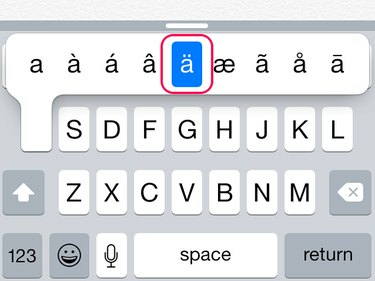
Crédito da imagem: Imagem cortesia da Apple
Toque e segure a letra à qual você adicionará o trema. Por exemplo, para digitar um ä, toque e segure o uma chave. Aguarde até que a lista de símbolos seja aberta. Passe o dedo ao longo da linha até chegar ao äe, em seguida, retire o dedo da tela para inseri-lo. Use o mesmo processo usando as letras correspondentes para criar um ö ou um ü.
Dica
Para digitar um trema em uma letra maiúscula, toque no seta para cima
no teclado para definir Caps Lock e, em seguida, toque e segure uma letra para abrir a lista de símbolos.Adicionar um teclado alemão
Passo 1
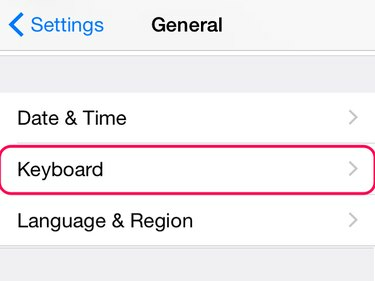
Crédito da imagem: Imagem cortesia da Apple
Aberto Configurações e toque Em geral. Deslize para baixo para Teclado e toque nele.
Passo 2

Crédito da imagem: Imagem cortesia da Apple
Toque Teclados e então Adicionar Novo Teclado.
etapa 3
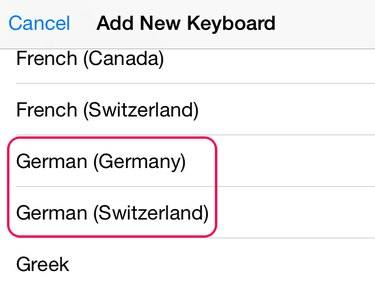
Crédito da imagem: Imagem cortesia da Apple
Percorra as opções no Outros teclados de iPhone área e toque em qualquer Alemanha alemã) ou Alemão (Suíça).
Passo 4
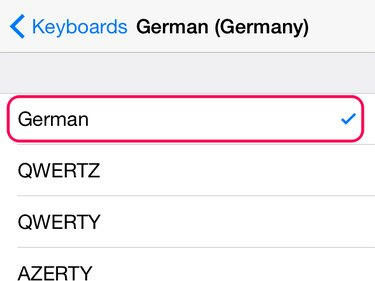
Crédito da imagem: Imagem cortesia da Apple
Toque no novo teclado para abrir suas configurações. Certifique-se de que há uma marca de seleção no alemão opção; se não houver, toque para habilitá-lo. Saída Configurações.
Etapa 5

Crédito da imagem: Imagem cortesia da Apple
Abra o teclado em um aplicativo. Toque em Globo ícone para alternar entre os teclados até chegar ao layout alemão. Agora você pode digitar letras com trema diretamente no teclado.
Dica
Para ver uma lista de teclados instalados no iPhone, toque e segure o Globo ícone.
Adicionar uma letra com trema como uma frase de atalho
Passo 1
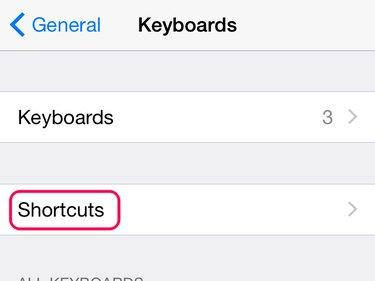
Crédito da imagem: Imagem cortesia da Apple
Aberto Configurações, toque Em geral e então Teclados. Toque Atalhos.
Passo 2
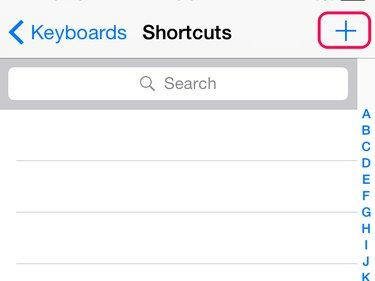
Crédito da imagem: Imagem cortesia da Apple
Toque em + sinal na tela Atalhos.
etapa 3
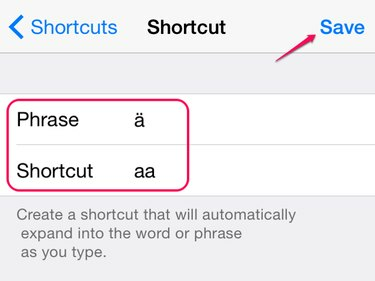
Crédito da imagem: Imagem cortesia da Apple
Toque em Frase caixa. Toque e segure a letra do teclado à qual você está adicionando um trema. Ao ver o trema na lista, deslize o dedo sobre ele para inseri-lo no Frase área. Toque em Atalho caixa. Digite algumas letras de que você se lembrará como a frase de atalho. Selecione Salve .
Passo 4
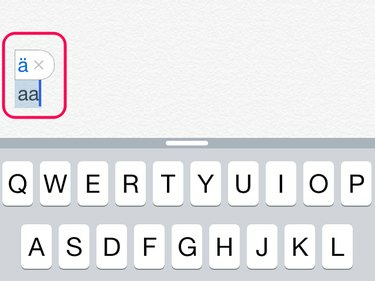
Crédito da imagem: Imagem cortesia da Apple
Abra um aplicativo com um teclado e digite o atalho que você usou para o trema. Uma caixa aparece com a letra do trema nela. Toque em barra de espaço para converter a frase de atalho em uma letra com trema. Para ignorar o atalho, toque no X na caixa.
Dica
O teclado alemão do iPhone tem letras com trema, mas não contém outros símbolos, como o ß. Você pode criar este símbolo no teclado digitando S duas vezes, segurando na segunda S e então selecionando o ß da lista de símbolos. Se você deseja acessar uma gama completa de símbolos alemães em um teclado, considere fazer o download de um aplicativo de teclado de terceiros.




